자바(Java)에서 그래픽 사용자 인터페이스(GUIs)로 작업하는 것은 직관적인 애플리케이션을 디자인할 수 있는 많은 가능성을 제공합니다. 그 중 중요한 요소는 대화 상자로, 이는 사용자에게 정보를 표시하거나 확인을 요청합니다. 이 튜토리얼에서는 JDialog 클래스를 사용하여 모달 창을 생성하는 방법을 단계별로 보여드리겠습니다. 이러한 창은 상호작용하는 동안 배경을 비활성화합니다. 간단한 도움 대화 상자를 구축하는 방법을 배우고, 이렇게 함으로써 소프트웨어 내에서 사용자 안내를 개선할 수 있습니다.
주요 요점
- 대화는 상호작용을 제어하기 위한 중요한 요소입니다.
- 모달 창은 결정이 내려질 때까지 배경을 비활성화합니다.
- JDialog를 사용하여 특정 정보나 옵션을 제공하는 맞춤형 대화 상자를 생성할 수 있습니다.
단계별 안내
1. JDialog에 대한 기본 이해
프로그래밍을 시작하기 전에 JDialog가 무엇인지, 그리고 일반 JFrame과 어떻게 다른지 이해하는 것이 중요합니다. JDialog는 정보 또는 입력 옵션을 제공하는 추가 창으로, 애플리케이션의 나머지 부분은 차단됩니다. 이는 사용자가 주 창으로 돌아가기 전에 대화에서 먼저 상호작용해야 하도록 하는 모달리티를 통해 이루어집니다.

2. 새 대화 상자 만들기
대화 상자를 생성하기 위해 먼저 JDialog의 인스턴스가 필요합니다. 클래스의 생성자를 호출하고 대화 상자가 속할 JFrame을 지정하여 이를 수행할 수 있습니다.
this는 현재 JFrame을 참조하므로 대화 상자가 그곳에 올바르게 위치할 수 있습니다.
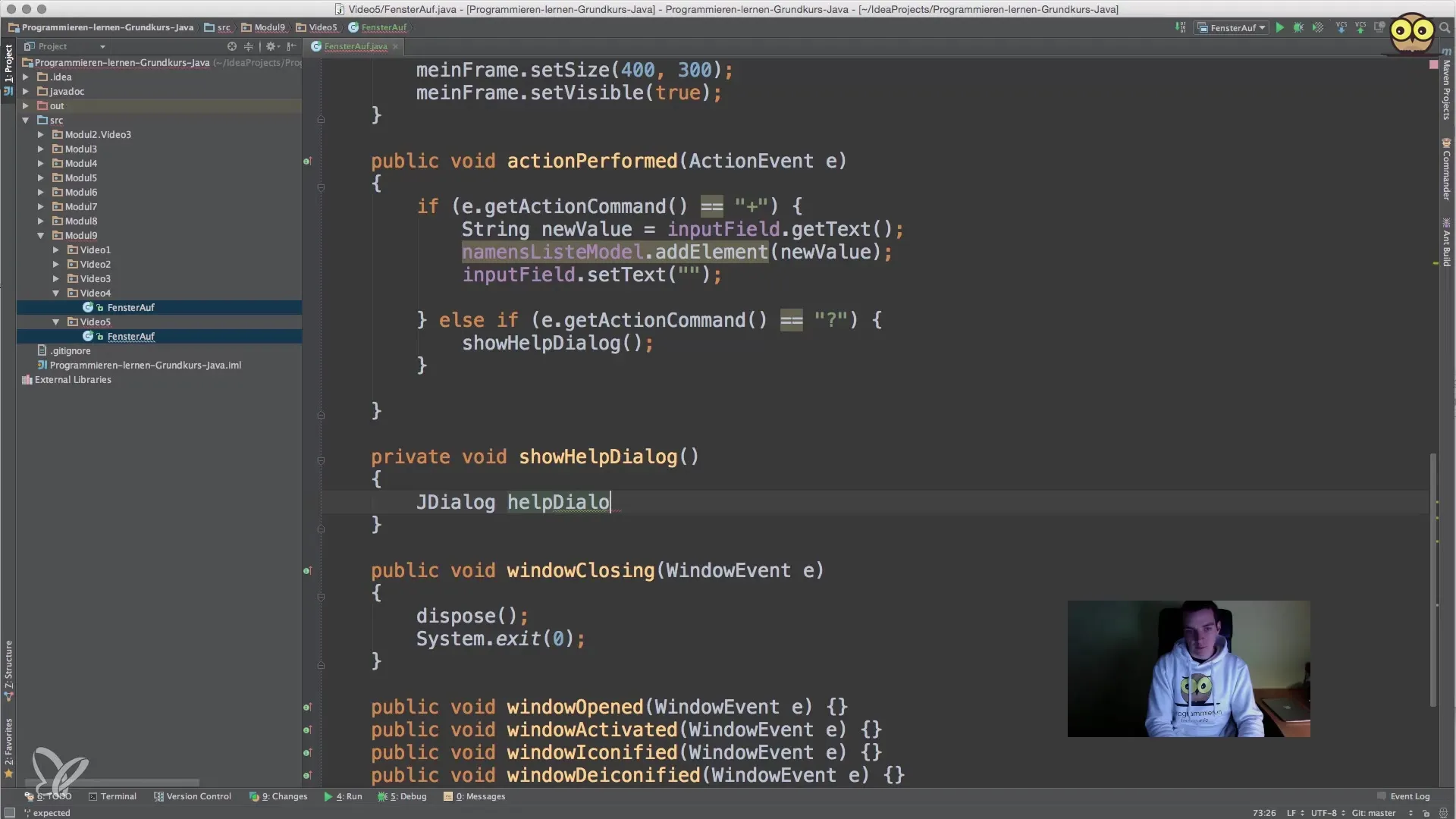
3. 대화 상자의 크기 및 가시성 설정
대화 상자의 인스턴스를 얻은 후, 크기를 정의하고 대화 상자를 표시해야 합니다.
setVisible(true)를 사용하여 대화 상자를 표시합니다.
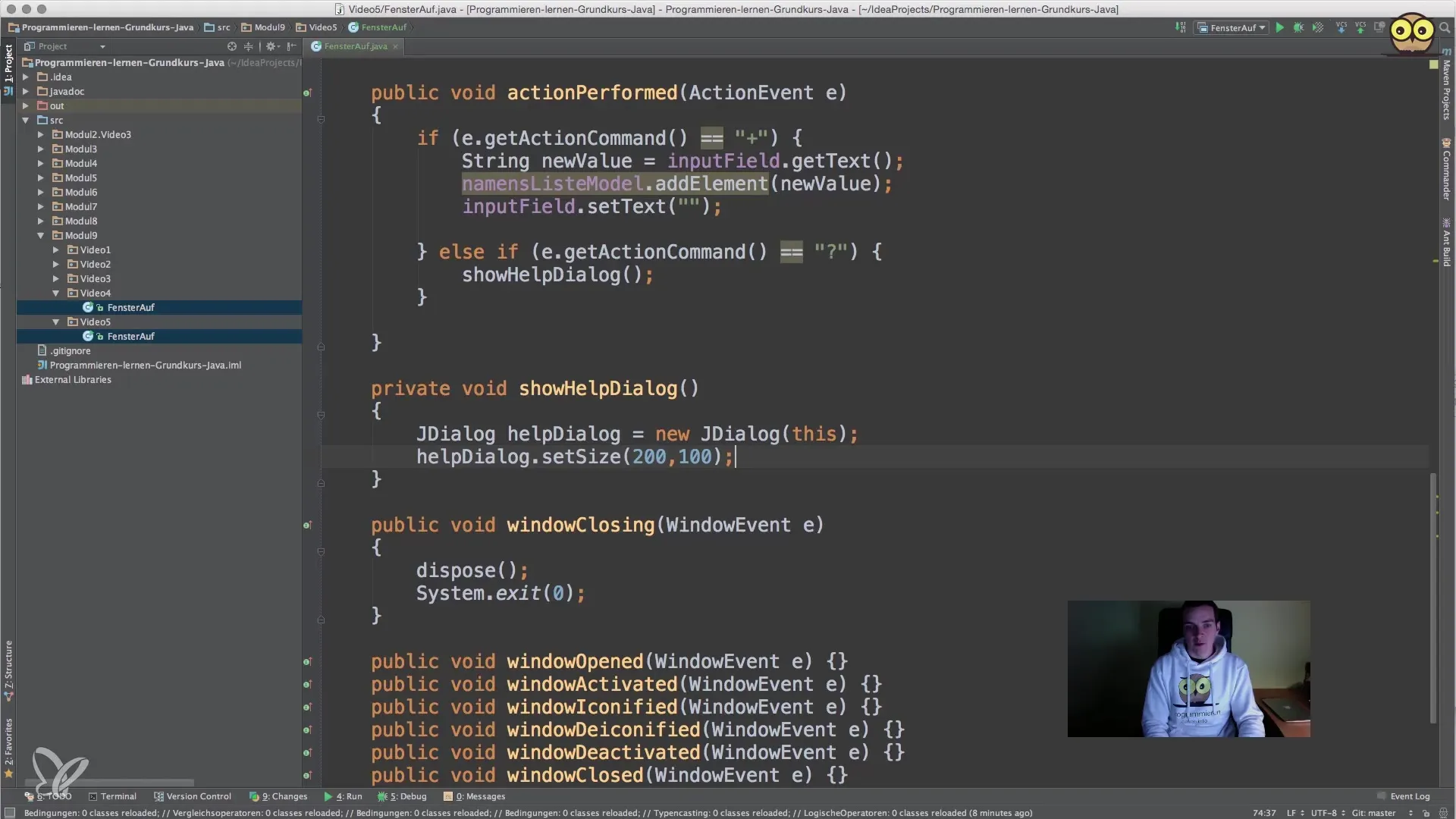
4. 모달리티 활성화
대화 상자의 모달리티를 활성화하려면 setModal(true) 메서드를 호출합니다.
5. 대화 상자의 내용 만들기
사용자가 대화 상자에서 유용한 정보를 받을 수 있도록 레이블이나 다른 입력 요소를 추가합니다.
이 레이블은 사용자가 해야 할 일을 알립니다.
6. 대화 상자 닫기
사용자는 대화 상자를 닫을 수 있는 방법이 있어야 합니다.
dispose()를 사용하여 대화 상자 객체를 닫습니다.
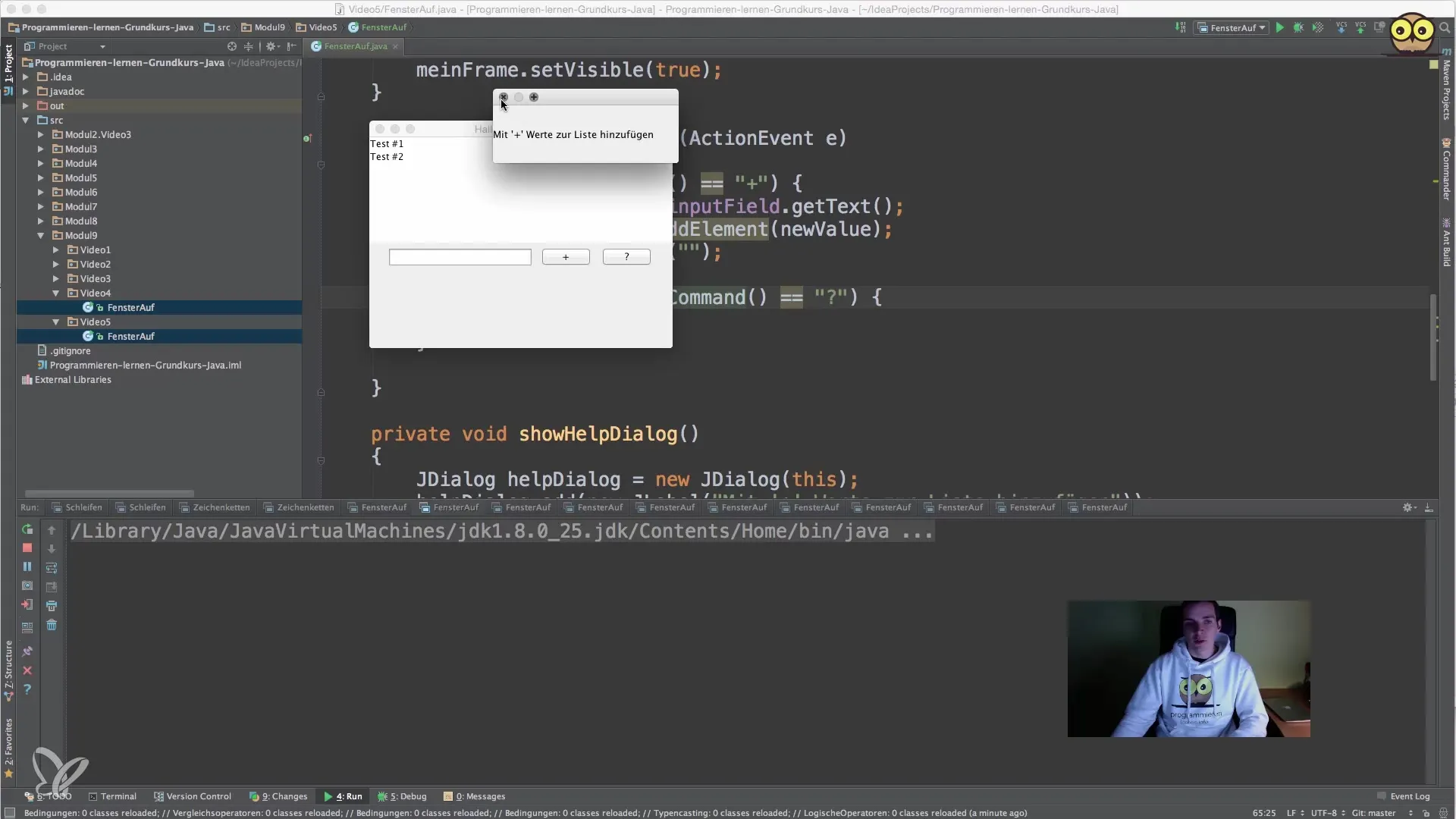
7. 대화 상자 테스트하기
모든 구성 요소를 구현한 후 프로그램을 실행하여 대화 상자를 테스트합니다. 대화 상자와 상호작용하는 동안 애플리케이션의 주요 부분이 완전히 비활성 상태로 유지되는지 확인합니다.
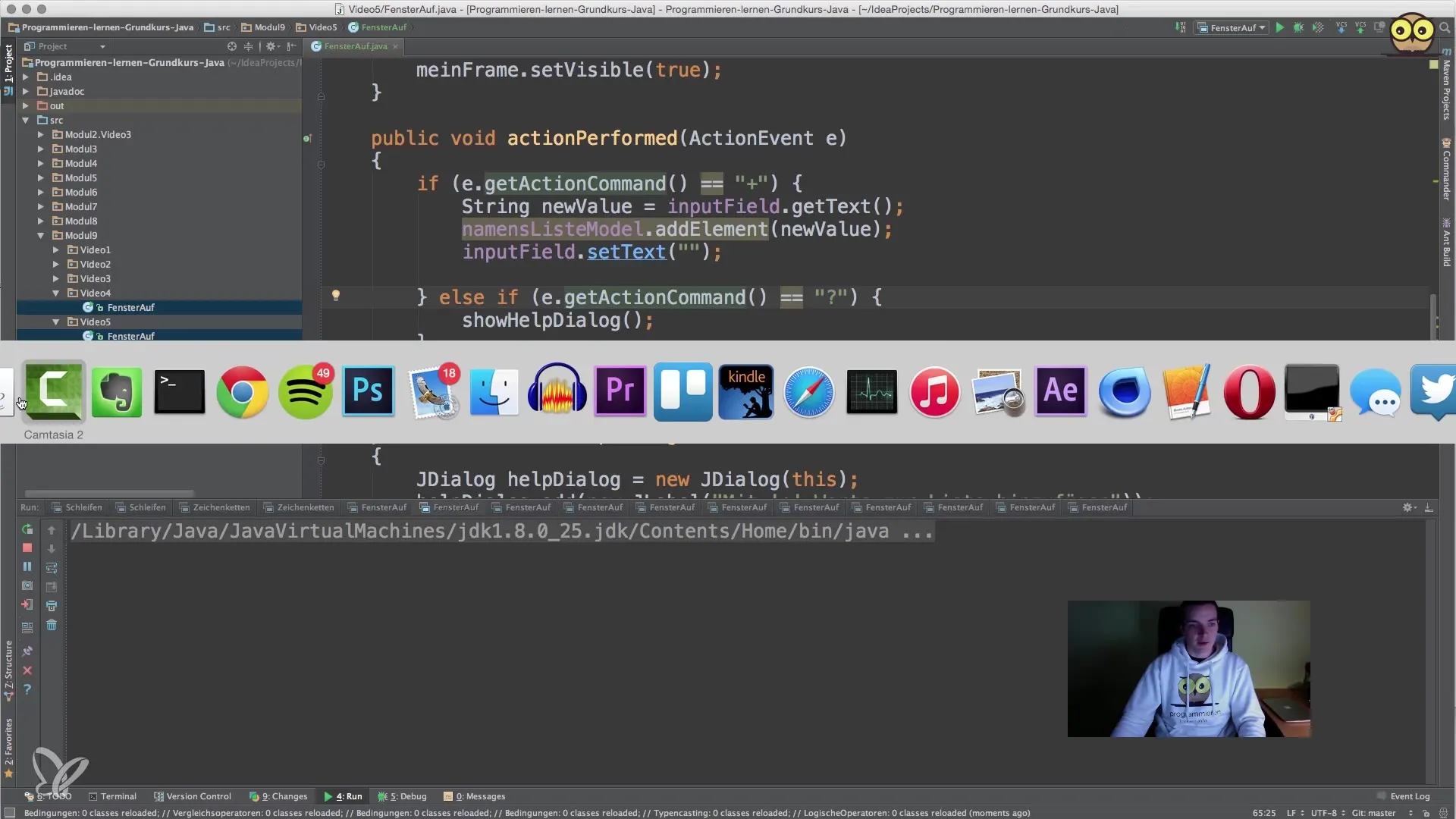
요약 - JDialog로 자바에서 대화 상자 만들기
JDialog 클래스를 사용하여 자바 애플리케이션에서 모달 대화 상자를 생성하는 방법을 배웠습니다. 이러한 대화 상자는 사용자 상호작용을 제어하고 사용자 안내를 개선하는 데 도움이 됩니다. JDialog를 활용함으로써 애플리케이션이 유익하면서도 사용자 친화적인지를 보장할 수 있습니다.
자주 묻는 질문
자바에서 간단한 대화 상자를 어떻게 만드나요?대화 상자를 만들기 위해 JDialog 클래스를 인스턴스화하고, 모달리티를 설정한 다음 레이블과 버튼과 같은 UI 요소를 추가하세요.
대화 상자가 모달일 때는 무엇을 의미하나요?모달 대화 상자는 사용자가 결정을 내릴 때까지 나머지 애플리케이션과의 상호작용을 차단합니다.
대화 상자에 정보를 어떻게 삽입하나요?JLabel, JTextField 또는 JButton과 같은 UI 요소를 사용하여 대화 상자에 내용을 삽입할 수 있습니다.
자바에서 대화 상자를 어떻게 닫나요?dispose() 메서드를 호출하여 대화 상자 창을 닫을 수 있습니다.
JFrame과 JDialog의 차이점은 무엇인가요?JFrame은 애플리케이션의 주 창인 반면 JDialog는 특정 상호작용을 가능하게 하고 배경을 차단하는 추가 창입니다.


